Respaldar Outlook: Protege tus correos y contactos de forma sencilla
Outlook es una de las aplicaciones de correo electrónico más populares y utilizadas en el mundo. Con millones de usuarios en todo el planeta, esta plataforma de Microsoft se ha convertido en una herramienta fundamental tanto para uso personal como profesional.
 Convertir videos a 60fps: Guía completa para una reproducción fluida
Convertir videos a 60fps: Guía completa para una reproducción fluidaTe mostraremos cómo respaldar tus correos y contactos en Outlook de manera sencilla y eficiente. Aprenderás a proteger tu información más valiosa, evitando posibles pérdidas de datos o problemas técnicos. Sigue leyendo para descubrir los pasos necesarios para crear copias de seguridad de tus correos y contactos en Outlook.
- Realiza regularmente copias de seguridad de tu archivo PST de Outlook para proteger tus correos y contactos
- Utiliza la función de exportación de Outlook para guardar una copia de tu archivo PST en un lugar seguro
- Guarda tu archivo PST en un dispositivo externo, como un disco duro externo o una unidad USB
- Considera utilizar servicios de almacenamiento en la nube para respaldar tu archivo PST, como Google Drive o Dropbox
- Automatiza el proceso de respaldo utilizando software de respaldo de datos, como BackBlaze o Acronis
- Configura recordatorios periódicos para realizar copias de seguridad de tu archivo PST y asegurarte de no olvidarlo
- Si necesitas restaurar tus correos y contactos, simplemente importa tu archivo PST a Outlook
- Mantén tus copias de seguridad actualizadas, especialmente si haces cambios frecuentes en tu bandeja de entrada de Outlook
- Considera utilizar servicios de respaldo en línea para mayor seguridad, como CrashPlan o Carbonite
- Asegúrate de proteger tus copias de seguridad con contraseñas seguras para evitar accesos no autorizados
- Preguntas frecuentes
Realiza regularmente copias de seguridad de tu archivo PST de Outlook para proteger tus correos y contactos
Si eres usuario de Outlook, es fundamental que realices regularmente copias de seguridad de tu archivo PST para garantizar la protección de tus correos electrónicos y contactos. Un archivo PST es donde Outlook almacena toda tu información, como correos, contactos, calendarios y tareas. Si este archivo se corrompe o se pierde, podrías perder toda tu información importante.
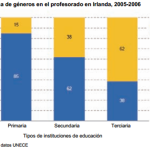 Calcular límite inferior y superior en estadística: guía y relevancia
Calcular límite inferior y superior en estadística: guía y relevancia¿Por qué es importante respaldar tu archivo PST de Outlook?
Respaldar regularmente tu archivo PST de Outlook te brinda la tranquilidad de tener una copia de seguridad de tus correos y contactos en caso de cualquier problema. Algunas situaciones comunes en las que puede ser útil tener una copia de seguridad incluyen:
- Corrupción del archivo PST debido a errores del sistema o fallas de hardware.
- Pérdida accidental o eliminación de correos o contactos importantes.
- Actualización de Outlook o cambio de computadora.
Al realizar copias de seguridad regularmente, puedes estar seguro de que tus datos están protegidos y puedes restaurarlos rápidamente si es necesario.
¿Cómo respaldar tu archivo PST de Outlook?
Respaldar tu archivo PST de Outlook es un proceso sencillo y puedes hacerlo siguiendo estos pasos:
- Abre Outlook y haz clic en "Archivo" en la barra de menú superior.
- Selecciona "Abrir y exportar" y luego "Importar/exportar".
- Elige la opción "Exportar a un archivo" y haz clic en "Siguiente".
- Selecciona "Archivo de datos de Outlook (.pst)" y haz clic en "Siguiente".
- Selecciona la carpeta que deseas respaldar (por ejemplo, "Bandeja de entrada") y asegúrate de marcar la opción "Incluir subcarpetas".
- Especifica la ubicación y el nombre del archivo de respaldo y haz clic en "Finalizar".
Una vez que hayas completado estos pasos, habrás creado una copia de seguridad de tu archivo PST de Outlook. Recuerda realizar esta tarea de forma regular para mantener tus datos seguros.
Conclusión
Respaldar tu archivo PST de Outlook es una medida de seguridad crucial para proteger tus correos y contactos importantes. Siguiendo estos sencillos pasos, puedes estar tranquilo sabiendo que tienes una copia de seguridad de tus datos en caso de cualquier problema. No olvides realizar esta tarea con regularidad para mantener tus datos seguros y asegurarte de que siempre puedas acceder a ellos cuando los necesites.
Utiliza la función de exportación de Outlook para guardar una copia de tu archivo PST en un lugar seguro
Si eres usuario de Outlook y deseas proteger tus correos electrónicos y contactos de posibles pérdidas, es importante que realices respaldos periódicos de tu archivo PST. Para hacerlo, Outlook cuenta con una función de exportación que te permite guardar una copia de tu archivo PST en un lugar seguro.
El archivo PST es donde Outlook almacena todos tus correos electrónicos, calendarios, tareas y contactos. Es esencial respaldar este archivo para evitar situaciones como la pérdida de datos debido a un fallo del sistema, un robo o cualquier otro incidente imprevisto.
¿Cómo realizar un respaldo utilizando la función de exportación de Outlook?
A continuación, te mostramos los pasos para realizar un respaldo de tu archivo PST utilizando la función de exportación de Outlook:
- Abre Outlook en tu computadora.
- Haz clic en la pestaña "Archivo" en la barra de navegación superior.
- En el panel izquierdo, selecciona la opción "Abrir y exportar".
- En el panel central, selecciona la opción "Importar/Exportar".
- Se abrirá el "Asistente para importar y exportar". Selecciona la opción "Exportar a un archivo" y haz clic en "Siguiente".
- Elige la opción "Archivo de datos de Outlook (.pst)" y haz clic en "Siguiente".
- Selecciona la carpeta que deseas respaldar. Si deseas respaldar todo, selecciona la carpeta raíz "Bandeja de entrada" y marca la casilla "Incluir subcarpetas".
- Elige la ubicación donde deseas guardar el archivo de respaldo y asegúrate de seleccionar una ubicación segura y confiable.
- Si lo deseas, puedes establecer opciones de respaldo adicionales, como la opción de reemplazar duplicados o incluir elementos eliminados. Luego, haz clic en "Finalizar".
Una vez que hayas completado estos pasos, Outlook comenzará a exportar la carpeta seleccionada y todos sus contenidos a un archivo PST. Este proceso puede llevar tiempo dependiendo del tamaño de tu archivo y la cantidad de datos que estés respaldando.
Es importante destacar que, una vez que hayas realizado el respaldo, debes almacenar el archivo PST en un lugar seguro, como un disco duro externo, una unidad de almacenamiento en la nube o una unidad de respaldo física.
Recuerda que realizar respaldos periódicos de tu archivo PST te proporcionará tranquilidad y te permitirá recuperar tus correos electrónicos y contactos en caso de cualquier eventualidad. No dejes de proteger tus datos importantes y mantén siempre una copia de respaldo actualizada.
Guarda tu archivo PST en un dispositivo externo, como un disco duro externo o una unidad USB
Para respaldar tus correos y contactos en Outlook, una forma sencilla de protegerlos es guardando el archivo PST en un dispositivo externo. Esto te permitirá mantener una copia de seguridad de tus datos importantes y estar preparado en caso de cualquier fallo del sistema o pérdida de información.
Para realizar esta acción, sigue los siguientes pasos:
Paso 1: Abre Outlook y accede a la configuración de la cuenta
- Abre Outlook en tu computadora y dirígete a la pestaña "Archivo".
- En el menú desplegable, selecciona "Configuración de la cuenta".
Paso 2: Encuentra la ubicación del archivo PST
- En la ventana de configuración de la cuenta, selecciona la pestaña "Archivos de datos".
- Identifica el archivo PST asociado a la cuenta de correo que deseas respaldar. Por lo general, su nombre será el mismo que el nombre de tu cuenta de correo.
- Una vez identificado el archivo, toma nota de su ubicación en tu computadora.
Paso 3: Copia el archivo PST en un dispositivo externo
- Conecta tu disco duro externo o unidad USB a tu computadora.
- Abre el explorador de archivos y navega hasta la ubicación del archivo PST que tomaste nota en el paso anterior.
- Selecciona el archivo PST y cópialo (puedes usar la combinación de teclas Ctrl+C).
- Navega hasta la ubicación de tu dispositivo externo y pega el archivo (puedes usar la combinación de teclas Ctrl+V).
¡Listo! Ahora tienes una copia de seguridad de tus correos y contactos en Outlook guardada en tu dispositivo externo. Recuerda realizar esta acción de forma periódica para mantener tus datos actualizados y seguros.
Nota: Además de guardar el archivo PST en un dispositivo externo, también puedes considerar utilizar servicios de almacenamiento en la nube para tener una copia adicional de tus datos en un lugar seguro y accesible desde cualquier dispositivo.
Considera utilizar servicios de almacenamiento en la nube para respaldar tu archivo PST, como Google Drive o Dropbox
Si eres usuario de Outlook y quieres asegurarte de que tus correos electrónicos y contactos estén protegidos en caso de cualquier eventualidad, es recomendable realizar respaldos periódicos de tu archivo PST. Una forma sencilla de hacerlo es utilizando servicios de almacenamiento en la nube como Google Drive o Dropbox.
Estos servicios te permiten almacenar tus archivos de forma segura y acceder a ellos desde cualquier dispositivo con conexión a internet. Además, ofrecen opciones de sincronización automática, lo que facilita aún más el respaldo de tu archivo PST.
Para respaldar tu archivo PST en Google Drive, simplemente debes seguir los siguientes pasos:
- Abre tu cuenta de Google Drive en tu navegador.
- Crea una nueva carpeta para tus respaldos de Outlook.
- Arrastra y suelta tu archivo PST en la carpeta recién creada.
- Espera a que se complete la carga del archivo.
Una vez que hayas realizado estos pasos, tu archivo PST estará respaldado en Google Drive. Recuerda realizar respaldos periódicos para mantener tus correos y contactos seguros.
Si prefieres utilizar Dropbox para respaldar tu archivo PST, los pasos son muy similares:
- Accede a tu cuenta de Dropbox en tu navegador.
- Crea una nueva carpeta para tus respaldos de Outlook.
- Arrastra y suelta tu archivo PST en la carpeta recién creada.
- Espera a que se complete la carga del archivo.
Al igual que con Google Drive, tu archivo PST estará ahora respaldado en Dropbox. Recuerda mantener una frecuencia de respaldo adecuada para asegurarte de tener siempre una copia actualizada y segura de tus correos y contactos.
Utilizar servicios de almacenamiento en la nube para respaldar tu archivo PST es una forma sencilla y efectiva de proteger tus datos. Asegúrate de elegir un servicio confiable y de confianza, y no olvides mantener tus respaldos actualizados para tener la tranquilidad de que tus correos y contactos están protegidos en todo momento.
Automatiza el proceso de respaldo utilizando software de respaldo de datos, como BackBlaze o Acronis
Respaldar tus correos y contactos en Outlook es una tarea crucial para proteger tu información personal y profesional. Afortunadamente, existen diversas opciones para automatizar este proceso y asegurarte de que tus datos estén respaldados de forma regular.
Una de las opciones más populares es utilizar software de respaldo de datos, como BackBlaze o Acronis. Estas herramientas te permiten configurar respaldos periódicos de tus correos y contactos de Outlook, asegurando que siempre tengas una copia de seguridad actualizada.
Para empezar, simplemente debes descargar e instalar el software de respaldo de tu elección. Una vez instalado, podrás configurar la frecuencia y los tipos de datos que deseas respaldar. En el caso de Outlook, podrás seleccionar específicamente los correos y los contactos que deseas incluir en el respaldo.
Además, estos softwares también te brindan la opción de almacenar tus respaldos en la nube, lo que te garantiza una mayor seguridad y accesibilidad a tus datos. De esta manera, podrás acceder a tus respaldos desde cualquier dispositivo con conexión a internet, en caso de que necesites restaurar tus correos o contactos en un nuevo equipo.
Es importante destacar que, al utilizar software de respaldo de datos, también estarás protegiéndote contra posibles fallas del disco duro o pérdida de tu equipo. En caso de que ocurra un incidente, podrás recuperar tus correos y contactos fácilmente a partir de los respaldos realizados.
Respaldar tus correos y contactos en Outlook es una tarea fundamental para proteger tu información. Utilizar software de respaldo de datos como BackBlaze o Acronis te permitirá automatizar este proceso y garantizar que siempre tengas una copia actualizada de tus datos en caso de cualquier eventualidad.
Configura recordatorios periódicos para realizar copias de seguridad de tu archivo PST y asegurarte de no olvidarlo
El archivo PST de Outlook almacena todos tus correos electrónicos, contactos, calendarios y demás información importante. Es fundamental realizar copias de seguridad periódicas de este archivo para proteger tus datos en caso de fallos o pérdidas.
Una forma sencilla de asegurarte de no olvidar hacer estas copias de seguridad es configurar recordatorios periódicos en tu calendario de Outlook. De esta manera, recibirás una notificación regularmente para recordarte que es hora de realizar el respaldo.
Para configurar estos recordatorios, sigue los siguientes pasos:
- Abre Outlook y ve a la pestaña de "Calendario".
- Haz clic en la opción "Nuevo elemento" para crear un nuevo evento en tu calendario.
- En la ventana de creación de eventos, introduce un título descriptivo para el recordatorio, como "Realizar copia de seguridad de archivo PST".
- Selecciona la fecha y hora en la que deseas recibir el recordatorio.
- Marca la opción de "Recordatorio" y selecciona el tiempo de anticipación que prefieras.
- En la sección de "Detalles", puedes agregar más información sobre el respaldo, como la ubicación donde guardarás la copia.
- Finalmente, haz clic en "Guardar y cerrar" para agregar el evento a tu calendario.
Una vez configurado el recordatorio, recibirás una notificación en la fecha y hora establecidas. Esto te ayudará a recordar realizar el respaldo de tu archivo PST de Outlook de forma regular, asegurando así la protección de tus correos y contactos.
Recuerda que realizar copias de seguridad de tu archivo PST es esencial para prevenir la pérdida de información importante. Además, es recomendable guardar estas copias en un lugar seguro, como un disco duro externo o un servicio de almacenamiento en la nube.
Si necesitas restaurar tus correos y contactos, simplemente importa tu archivo PST a Outlook
Si alguna vez has perdido tus correos o contactos en Outlook, sabes lo frustrante que puede ser. Afortunadamente, Outlook ofrece una forma sencilla de respaldar y proteger tus datos importantes en forma de un archivo PST. Y si alguna vez necesitas restaurar tus correos y contactos, simplemente importa ese archivo PST a Outlook y tendrás toda tu información de nuevo.
¿Qué es un archivo PST?
Un archivo PST es un archivo de datos de Outlook que almacena tus correos, contactos, calendarios y otras configuraciones. Es esencialmente una copia de seguridad de tu información en Outlook.
Cómo crear un archivo PST para respaldar tus datos
- Abre Outlook y ve a la pestaña "Archivo".
- Selecciona "Abrir y exportar" y luego "Importar/Exportar".
- En la ventana emergente, elige "Exportar a un archivo" y haz clic en "Siguiente".
- Selecciona "Archivo de datos de Outlook (.pst)" y haz clic en "Siguiente".
- Selecciona la carpeta que deseas respaldar (por ejemplo, "Bandeja de entrada") y elige la ubicación donde deseas guardar el archivo PST.
- Opcionalmente, puedes seleccionar opciones adicionales, como incluir subcarpetas o establecer una contraseña para proteger el archivo.
- Haz clic en "Finalizar" y se creará el archivo PST con tus datos respaldados.
Cómo importar un archivo PST para restaurar tus datos
- Abre Outlook y ve a la pestaña "Archivo".
- Selecciona "Abrir y exportar" y luego "Importar/Exportar".
- En la ventana emergente, elige "Importar desde otro programa o archivo" y haz clic en "Siguiente".
- Selecciona "Archivo de datos de Outlook (.pst)" y haz clic en "Siguiente".
- Selecciona el archivo PST que deseas importar y elige la opción "Reemplazar duplicados por los elementos importados" si es necesario.
- Selecciona la carpeta donde deseas importar los datos (por ejemplo, "Bandeja de entrada") y haz clic en "Finalizar".
Y eso es todo. Ahora tienes tus correos y contactos restaurados en Outlook gracias a tu archivo PST. Recuerda realizar regularmente copias de seguridad de tus datos para evitar la pérdida de información importante.
Protege tus datos en Outlook con un archivo PST y mantén tus correos y contactos seguros.
Mantén tus copias de seguridad actualizadas, especialmente si haces cambios frecuentes en tu bandeja de entrada de Outlook
Si eres usuario de Outlook y utilizas regularmente tu bandeja de entrada para enviar y recibir correos electrónicos, es importante que mantengas tus copias de seguridad actualizadas. Esto es especialmente relevante si realizas cambios frecuentes en tu correo electrónico y contactos.
La pérdida de información importante como correos electrónicos y contactos puede ser un verdadero problema, ya que estos datos suelen ser vitales para el funcionamiento de tu negocio o para mantener una comunicación eficiente en tu vida personal.
Afortunadamente, Outlook ofrece una opción muy sencilla para respaldar tus correos y contactos, lo que te permitirá recuperar tu información en caso de cualquier eventualidad. A continuación, te explicaremos cómo puedes realizar este respaldo de forma rápida y fácil.
Respaldar correos electrónicos en Outlook
Para respaldar tus correos electrónicos en Outlook, sigue los siguientes pasos:
- Abre Outlook y ve a la pestaña "Archivo".
- Selecciona la opción "Abrir y exportar" y luego elige "Importar/Exportar".
- En el asistente que aparecerá, selecciona la opción "Exportar a un archivo" y haz clic en "Siguiente".
- Elige la opción "Archivo de carpetas personales (.pst)" y haz clic en "Siguiente".
- Selecciona la carpeta que deseas respaldar (por ejemplo, "Bandeja de entrada") y marca la casilla "Incluir subcarpetas" si deseas respaldar todas las subcarpetas también.
- Elige la ubicación donde deseas guardar el archivo de respaldo y haz clic en "Finalizar".
¡Listo! Ahora tienes un respaldo de tus correos electrónicos en Outlook.
Respaldar contactos en Outlook
Para respaldar tus contactos en Outlook, sigue los siguientes pasos:
- Abre Outlook y ve a la pestaña "Archivo".
- Selecciona la opción "Abrir y exportar" y luego elige "Importar/Exportar".
- En el asistente que aparecerá, selecciona la opción "Exportar a un archivo" y haz clic en "Siguiente".
- Elige la opción "Archivo de carpetas personales (.pst)" y haz clic en "Siguiente".
- Selecciona la carpeta de contactos que deseas respaldar y marca la casilla "Incluir subcarpetas" si deseas respaldar todos los contactos de subcarpetas también.
- Elige la ubicación donde deseas guardar el archivo de respaldo y haz clic en "Finalizar".
Con estos sencillos pasos, tendrás un respaldo de tus contactos en Outlook.
Recuerda realizar estos respaldos de forma regular para mantener tus datos seguros y garantizar que no perderás información importante en caso de cualquier problema.
¡No esperes más y comienza a respaldar tus correos y contactos en Outlook hoy mismo!
Considera utilizar servicios de respaldo en línea para mayor seguridad, como CrashPlan o Carbonite
Si estás buscando una forma sencilla y eficiente de respaldar tus correos y contactos de Outlook, considera utilizar servicios de respaldo en línea como CrashPlan o Carbonite. Estos servicios te permiten guardar una copia de seguridad de tus datos en servidores remotos, protegiéndolos de posibles pérdidas o daños en tu dispositivo principal.
La ventaja de utilizar servicios de respaldo en línea es que no necesitas preocuparte por hacer el respaldo manualmente, ya que estos servicios se encargan de realizar copias automáticas de tus datos de forma regular. Además, al almacenar tus datos en servidores remotos, estarás protegido ante cualquier desastre físico que pueda ocurrir en tu ubicación habitual, como incendios, inundaciones o robos.
CrashPlan y Carbonite son dos de los servicios de respaldo en línea más populares y confiables del mercado. Ambos ofrecen planes de suscripción asequibles y fáciles de usar, que se adaptan a las necesidades de cada usuario. Además, cuentan con aplicaciones compatibles con Outlook, lo que te permitirá respaldar tus correos y contactos de forma específica.
Estos servicios también te ofrecen opciones de personalización, como la posibilidad de seleccionar qué carpetas o archivos deseas respaldar, establecer la frecuencia de las copias de seguridad automáticas y configurar notificaciones en caso de que se produzca algún problema en la copia de seguridad.
Otra ventaja de utilizar servicios de respaldo en línea es que puedes acceder a tus datos desde cualquier dispositivo con conexión a Internet. Esto resulta especialmente útil si necesitas acceder a un correo o contacto específico mientras estás fuera de la oficina o si tu dispositivo principal se encuentra inaccesible por alguna razón.
Si quieres proteger tus correos y contactos de Outlook de forma sencilla y confiable, considera utilizar servicios de respaldo en línea como CrashPlan o Carbonite. Estos servicios te ofrecen la tranquilidad de saber que tus datos están seguros y accesibles en todo momento.
Asegúrate de proteger tus copias de seguridad con contraseñas seguras para evitar accesos no autorizados
Si estás buscando una forma sencilla de respaldar tus correos y contactos de Outlook, estás en el lugar correcto. En este artículo, te mostraremos cómo proteger tus datos utilizando contraseñas seguras para evitar accesos no autorizados.
Respaldar tus correos y contactos de Outlook es fundamental para proteger tu información personal y profesional. Imagina perder todos tus correos importantes o contactos valiosos debido a un fallo del sistema o un error humano. Para evitar esta situación, es imprescindible contar con copias de seguridad actualizadas y protegidas con contraseñas seguras.
¿Por qué es importante utilizar contraseñas seguras?
Las contraseñas seguras son esenciales para proteger tus copias de seguridad de Outlook. Una contraseña segura es aquella que es difícil de adivinar pero fácil de recordar para ti. Al utilizar contraseñas seguras, reduces el riesgo de que alguien pueda acceder a tu información confidencial.
Además, es importante recordar que las contraseñas deben ser únicas para cada cuenta o servicio que utilices. De esta manera, si una contraseña se ve comprometida, no afectará a todas tus cuentas y copias de seguridad.
Consejos para crear contraseñas seguras:
- Utiliza una combinación de letras mayúsculas y minúsculas.
- Incluye números y caracteres especiales.
- Evita utilizar información personal, como tu nombre o fecha de nacimiento.
- Crea contraseñas largas, de al menos 8 caracteres.
- No utilices contraseñas comunes o fáciles de adivinar, como "123456" o "password".
Recuerda cambiar tus contraseñas periódicamente y nunca compartirlas con nadie. Si tienes dificultades para recordar tus contraseñas, considera utilizar un gestor de contraseñas seguro.
Respaldar tus correos y contactos de Outlook es esencial para proteger tu información. Asegúrate de utilizar contraseñas seguras para proteger tus copias de seguridad y evitar accesos no autorizados. Sigue los consejos mencionados anteriormente y mantén tus contraseñas actualizadas para garantizar la seguridad de tus datos.
Preguntas frecuentes
¿Cómo puedo respaldar mi correo de Outlook?
Puedes respaldar tu correo de Outlook exportando los archivos PST.
¿Dónde se guardan los archivos PST en Outlook?
Los archivos PST se guardan en la carpeta de documentos de Outlook.
¿Puedo programar respaldos automáticos en Outlook?
Sí, Outlook permite programar respaldos automáticos utilizando la función de Archivo de datos de Outlook.
¿Cómo puedo restaurar mi correo respaldado en Outlook?
Puedes restaurar tu correo respaldado en Outlook importando los archivos PST guardados previamente.
Deja una respuesta
Entradas relacionadas